
Xerox je jedným z najrenomovanejších svetových výrobcov tlačiarní a skenerov so širokou škálou podporovaných produktov. Zoznam zariadení obsahuje aj model s názvom Phaser 3250. Aby správne fungoval s počítačom, rovnako ako s inými tlačovými zariadeniami, je potrebné nainštalovať príslušné ovládače. To je možné dosiahnuť rôznymi metódami, ktorým sa budeme venovať ďalej.
Inštalácia ovládačov pre tlačiareň Xerox Phaser 3250
Existujú štyri dostupné spôsoby, ako nainštalovať ovládače pre Xerox Phaser 3250. Každý z nich predpokladá iný algoritmus akcií, ale nakoniec bude výsledok rovnaký. Preto výber možnosti závisí iba od osobných preferencií používateľa a situácie, s ktorou sa stretáva. Navrhujeme najskôr študovať tieto metódy a až potom pristúpiť k implementácii jednej z nich.
Metóda 1: Oficiálna stránka spoločnosti Xerox
Stojí za to začať na oficiálnych webových stránkach výrobcu príslušného modelu, pretože tu vývojári zverejňujú všetky potrebné súbory pre rôzne verzie operačných systémov. Princíp interakcie s týmto webovým zdrojom sa prakticky nelíši od iných podobných webov a dizajn stránok je intuitívny, ale pre veľmi začínajúcich používateľov tento proces popíšeme jasnejšie.
Prejdite na oficiálnu stránku spoločnosti Xerox
- Prejdite na domovskú stránku spoločnosti Xerox, kde sa posuňte nadol na karte a nájdite sekciu „Podpora a ovládače“.
- Po prechode na stránku globálnej podpory spoločnosti použite vyhľadávací panel, zadajte názov modelu, ktorý hľadáte, a kliknite na Zadajte.
- V zobrazených výsledkoch nájdite Ovládače a súbory na stiahnutie pre Phaser 3250 a kliknite na tento štítok ľavým tlačidlom myši.
- Po zobrazení novej ponuky sa uistite, že operačný systém a jazyk boli správne identifikované. Ak nie, zmeňte možnosti v rozbaľovacích zoznamoch sami.
- Teraz zostáva iba stiahnuť samotný ovládač. Nájdite jeho najnovšiu verziu a kliknutím na jej názov spustite sťahovanie.
- Pred začatím sťahovania budete musieť výberom možnosti potvrdiť pravidlá licenčnej zmluvy "Súhlasiť".
- Počkajte, kým sa dokončí sťahovanie, a spustite výsledný spustiteľný súbor.
- Keď sa zobrazí Sprievodca inštaláciou, budete musieť znova potvrdiť licenčnú zmluvu kliknutím na tlačidlo s rovnakým názvom.
- Ďalej sa vyberie umiestnenie ovládača. Zvyčajne tento parameter zostáva v predvolenom stave, pretože program nezávisle od seba vyberie najlepšiu cestu v systémovom oddiele pevného disku. Stačí kliknúť na "Inštalácia"spustiť túto operáciu.
- Počkajte na koniec inštalácie.
- V tejto fáze bolo dokončené rozbalenie samotnej aplikácie a teraz začína inštalácia hlavného ovládača zodpovedného za prevádzku zariadenia Xerox Phaser 3250.
- Zadajte typ inštalácie v závislosti od režimu pripojenia zariadenia k počítaču.
- Ak ste ešte nepripojili svoj model k počítaču, postupujte podľa pokynov na obrazovke.
- Potom sa inštalácia spustí automaticky alebo ju budete musieť spustiť sami kliknutím na príslušné tlačidlo.
- Zobrazí sa upozornenie, že ovládače boli úspešne pridané, a môžete pokračovať v práci s tlačiarňou.

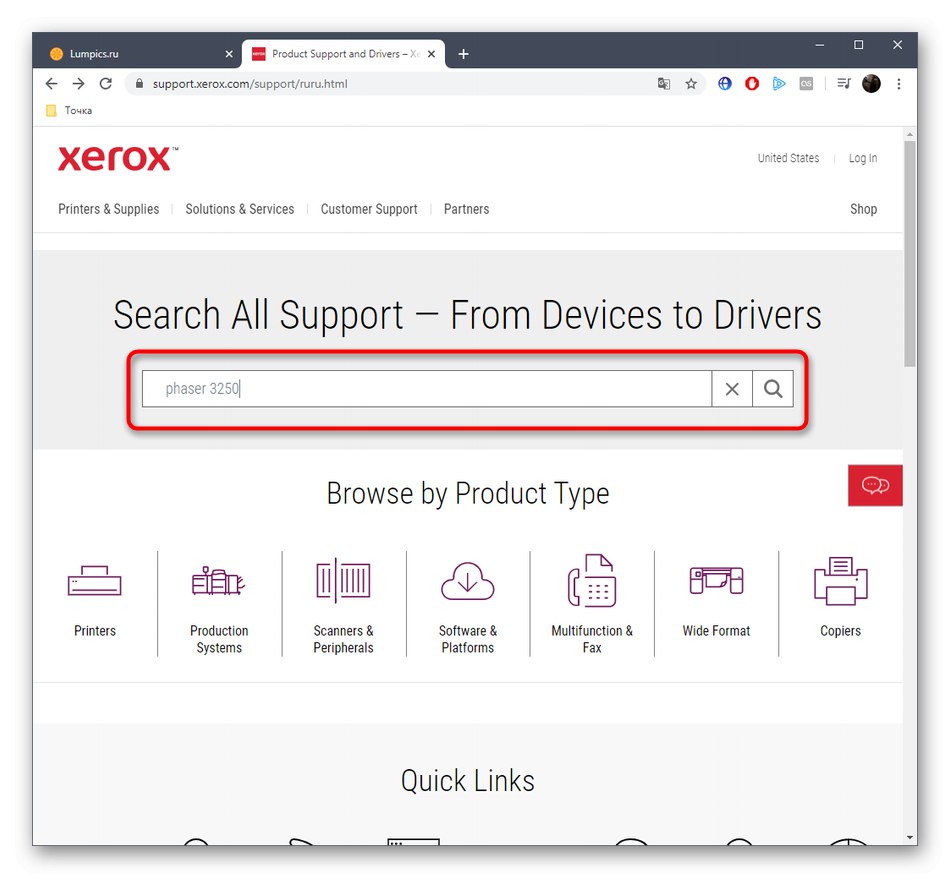
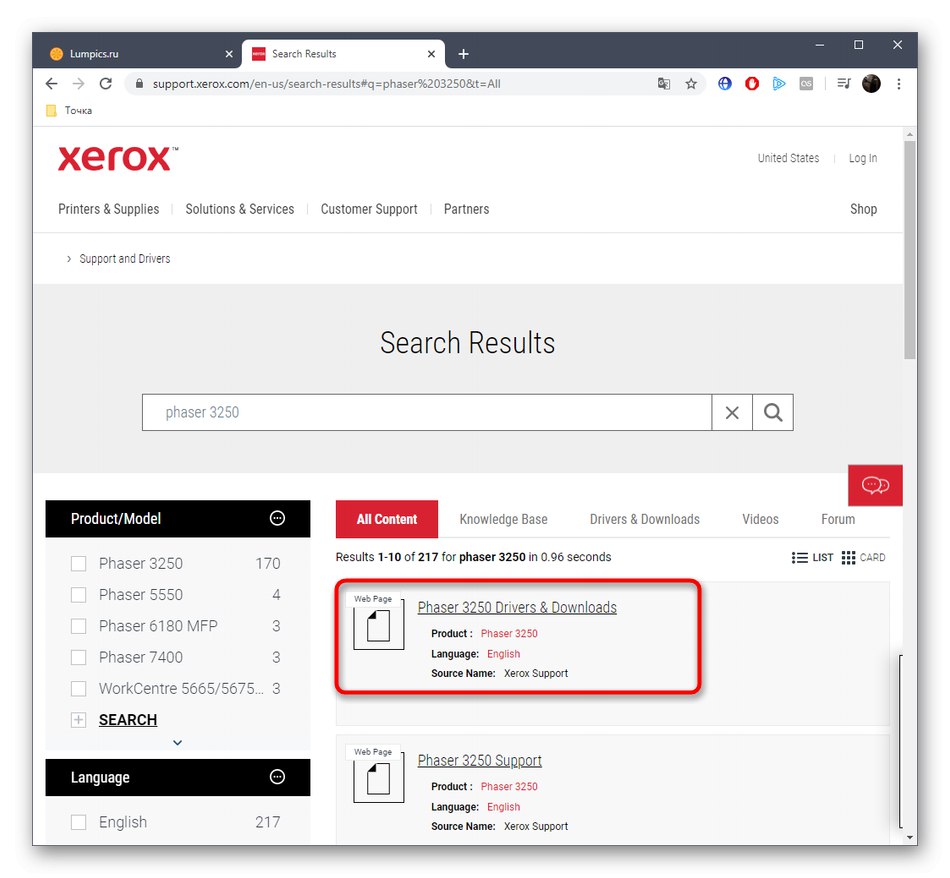
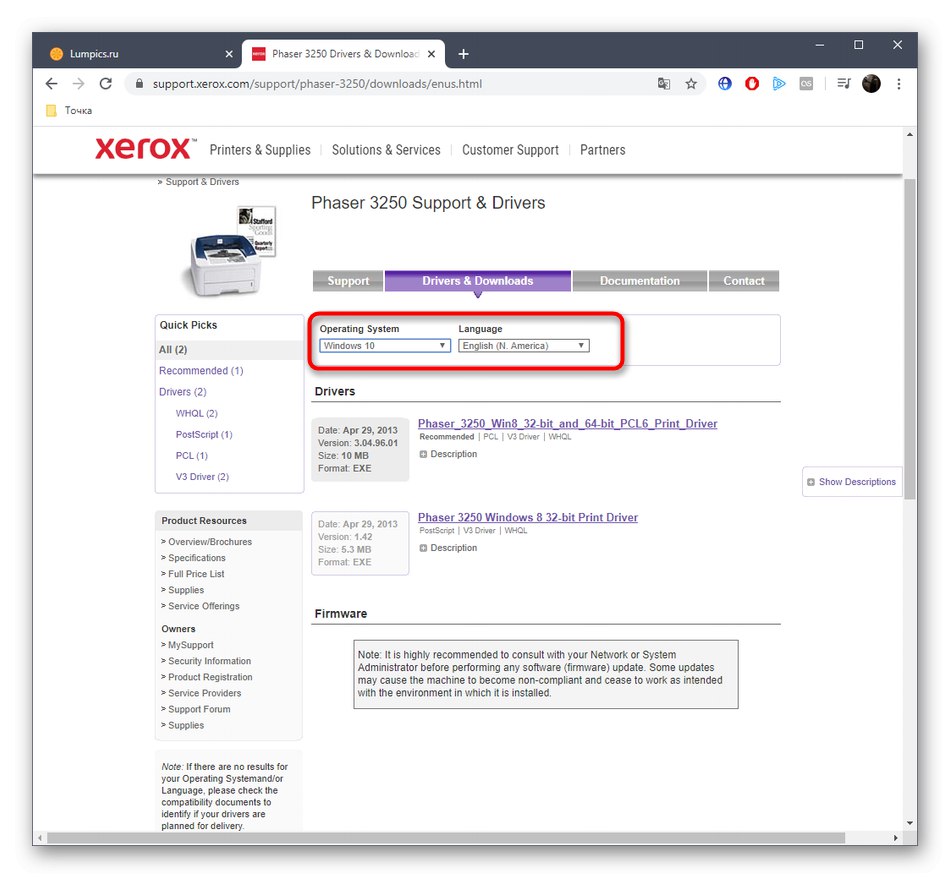
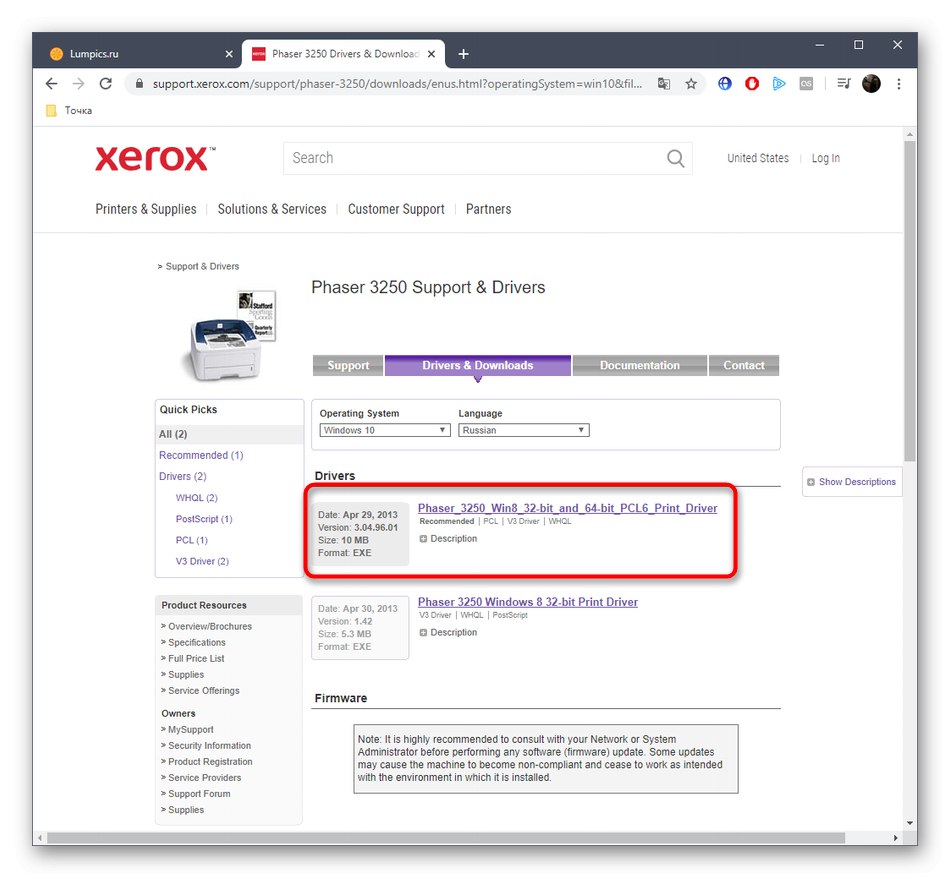

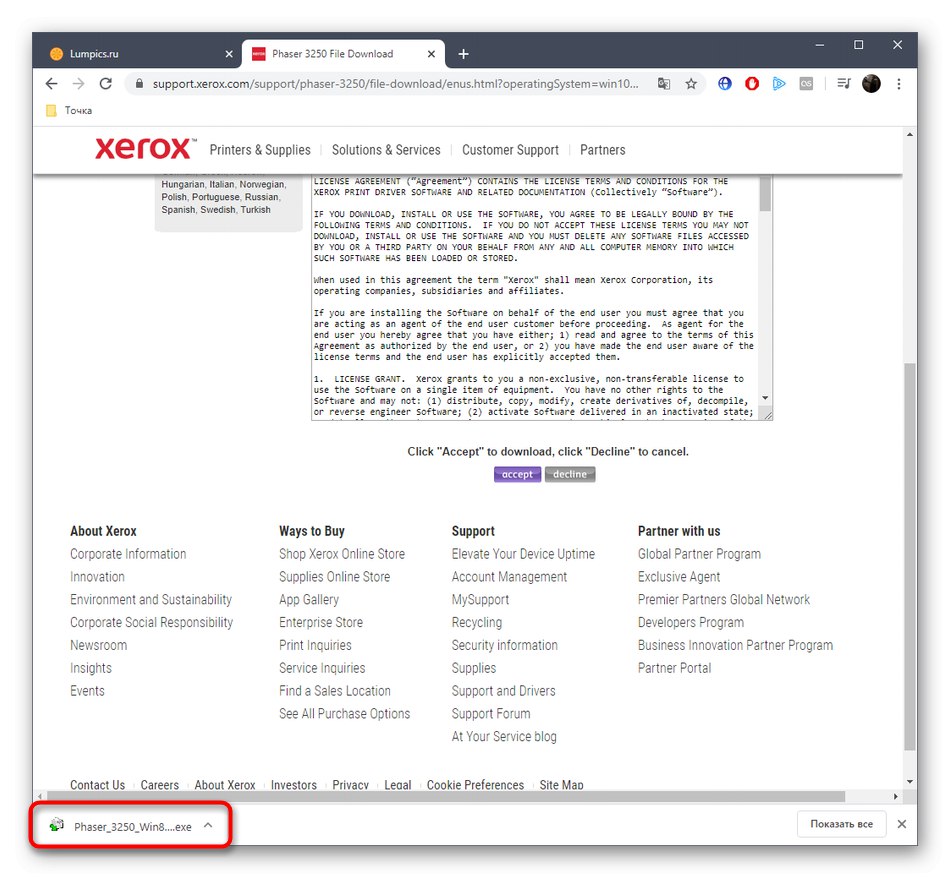
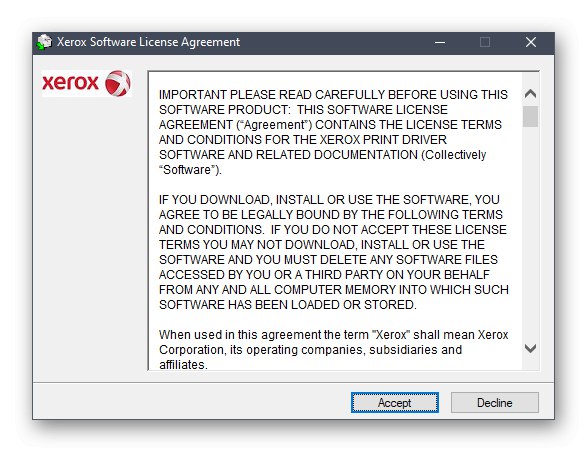
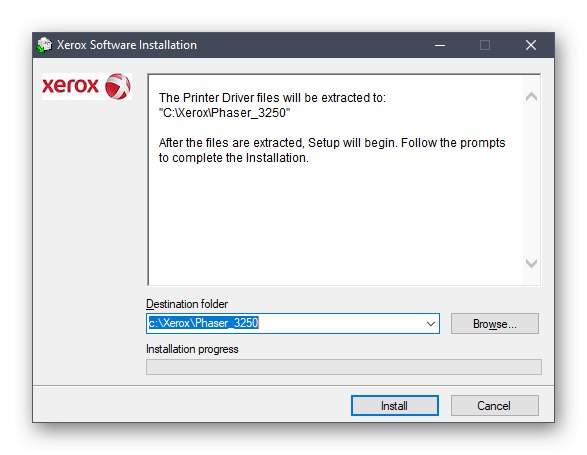

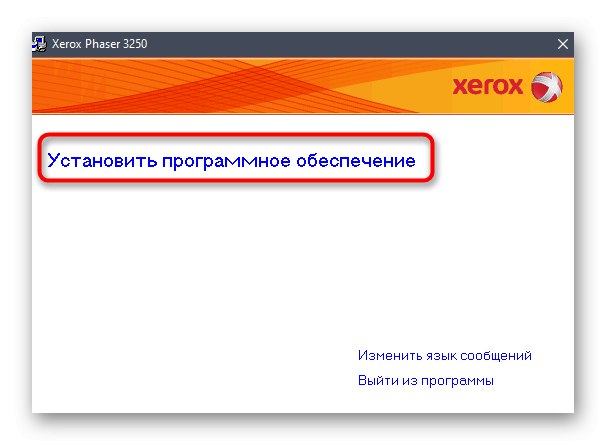
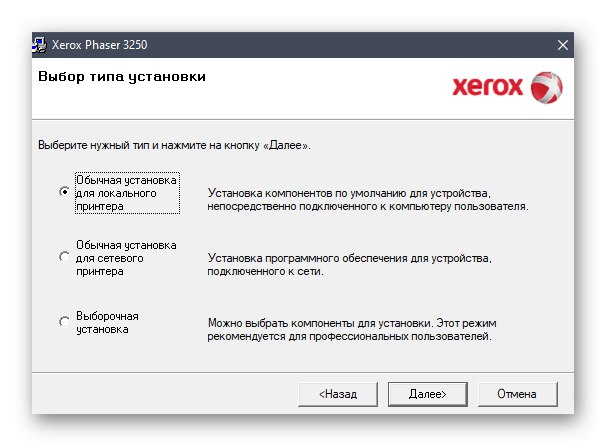
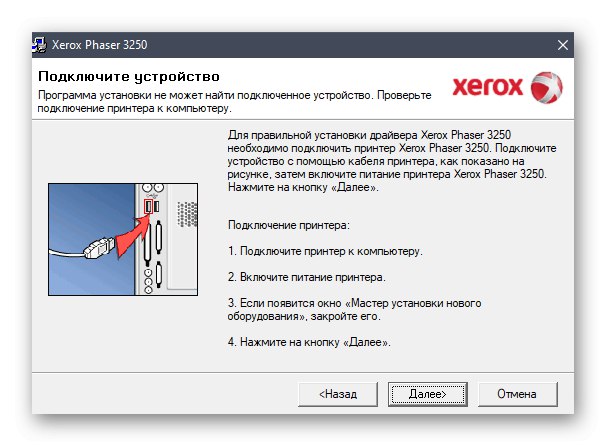
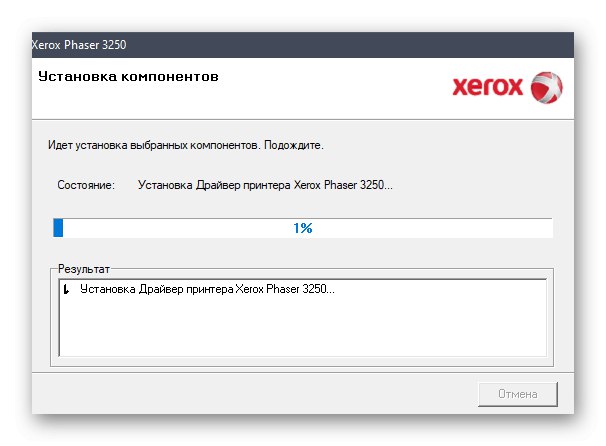
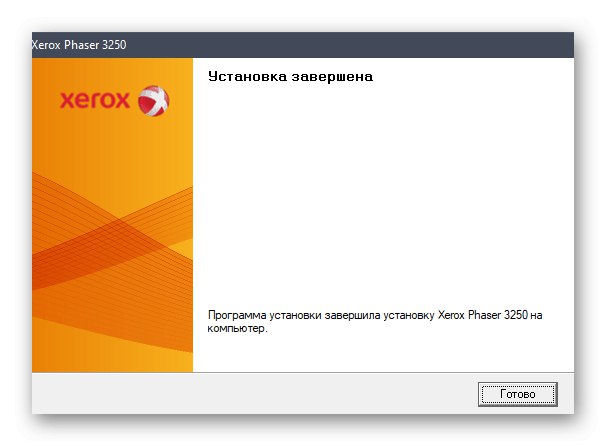
Potom odporúčame vložiť papier do tlačiarne, vycentrovať ho a spustiť skúšobnú tlač, aby ste sa uistili, že zariadenie funguje správne. V prípade potreby opravte polohu listov alebo upravte ďalšie parametre, ktoré ovplyvňujú kvalitu výsledných dokumentov.
Metóda 2: Podporný softvér
Mnoho výrobcov zariadení vytvára špeciálne pomôcky, ktoré automaticky aktualizujú ovládače. Xerox, bohužiaľ, ešte nemá taký nástroj, preto navrhujeme, aby bežní používatelia používali softvér tretích strán, ktorý svoju úlohu zvláda vynikajúco.Musíte len nájsť vhodnú aplikáciu, nainštalovať ju a spustiť skenovanie, keď ste už predtým pripojili samotnú tlačiareň k počítaču. Rozsiahly zoznam najpopulárnejších predstaviteľov tohto softvéru nájdete v samostatnej recenzii na našej webovej stránke kliknutím na odkaz nižšie.
Viac informácií: Najlepší softvér na inštaláciu ovládačov
Ako univerzálny návod na interakciu s takýmito aplikáciami môžete použiť sprievodcu vytvoreného na základe DriverPack riešenie, odkaz, ktorý ponecháme nižšie. Autor tam popísal princíp vyhľadávania a inštalácie potrebných súborov v najrozšírenejšej podobe.
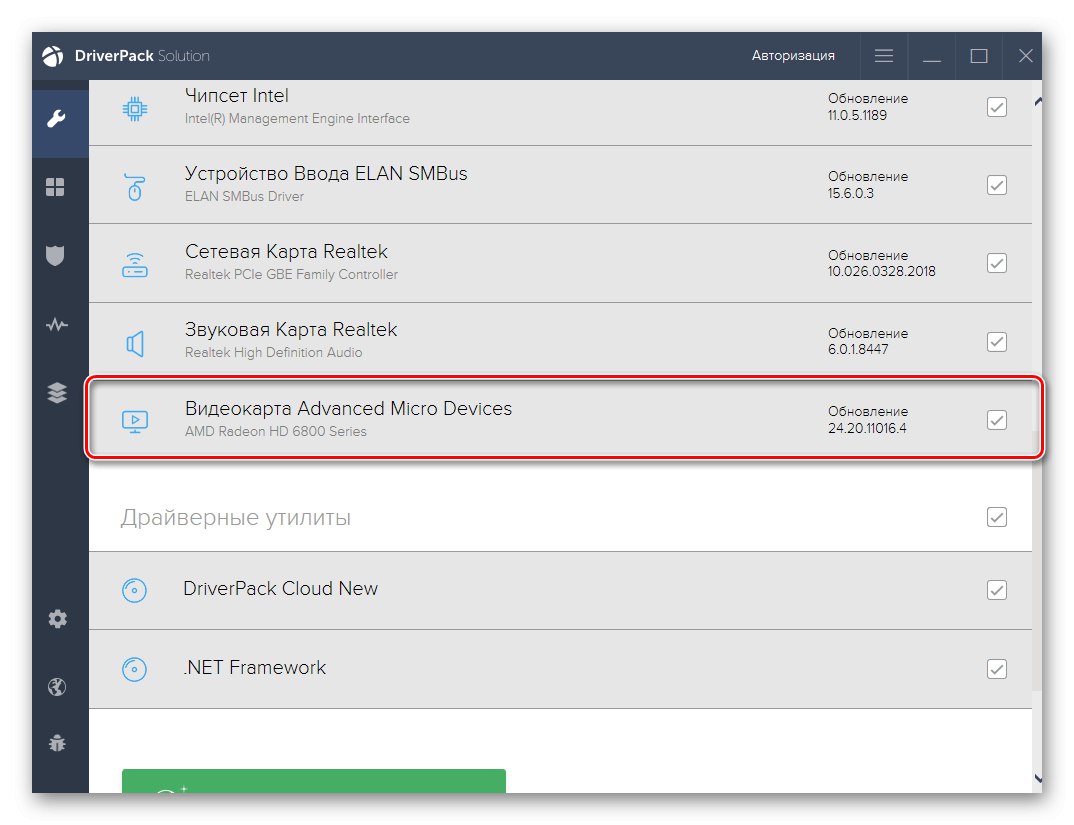
Viac informácií: Inštalácia ovládačov pomocou riešenia DriverPack
Metóda 3: Jedinečné ID
Tlačiareň Xerox Phaser 3250, ako každý iný model, má vývojárom preddefinovaný jedinečný kód, pomocou ktorého je možné vyhľadávať ovládače na špeciálnych serveroch. Tento identifikátor je určený prostredníctvom Správcu zariadení, ale túto úlohu zjednodušíme predložením príslušného kódu nižšie.
USBPRINTXeroxPhaser_3250859F
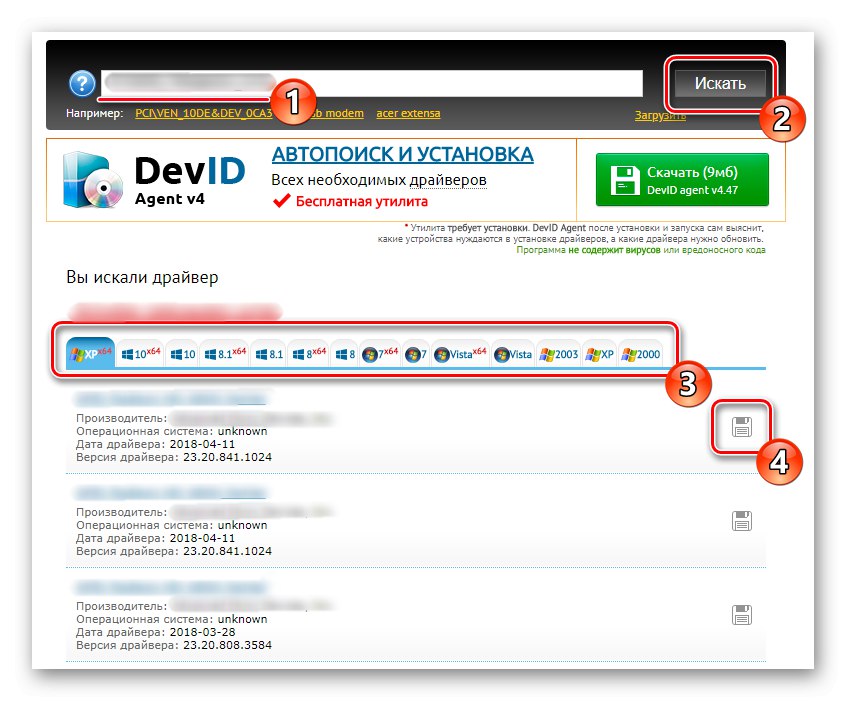
Musíte ho použiť v ktoromkoľvek z dostupných webových zdrojov na vyhľadanie a stiahnutie softvéru v súlade s verziou vášho operačného systému. Táto operácia je popísaná v inom článku na našej stránke, kde si autor vzal ako príklad niekoľko populárnych tematických stránok.
Viac informácií: Ako nájsť vodiča podľa ID
Metóda 4: Štandardný nástroj Windows
Posledná metóda dnešného materiálu osloví tých používateľov, ktorí nechcú sťahovať žiadne súbory alebo programy z webových stránok, ale radšej interagujú so štandardnými možnosťami operačného systému. Ako viete, systém Windows má zabudovaného sprievodcu, ktorý vám umožňuje nájsť ovládače pre zadané zariadenie na serveroch spoločnosti Microsoft. Tento nástroj bude fungovať pre model Xerox Phaser 3250, ktorý je predmetom posudzovania.
- Objavte „Štart“ a choď do "Možnosti".
- Dlaždice nájdete tu „Zariadenia“ a kliknite na ňu ľavým tlačidlom myši.
- Posuňte sa cez ľavý panel na „Tlačiarne a skenery“.
- Kliknite na tlačidlo Pridajte tlačiareň alebo skener.
- Niekoľko sekúnd po začiatku skenovania sa zobrazí správa Tlačiareň, ktorú chcem, nie je v zozname... Kliknutím naň prepnete do režimu manuálnej inštalácie.
- Označte položku značkou Pridajte lokálnu alebo sieťovú tlačiareň s manuálnymi parametrami.
- Ďalej zadajte existujúci port alebo vytvorte nový výber vhodného typu.
- V zozname "Výrobca" vyberte Xerox a v „Printers“ - uvažovaný model. Ak spočiatku tento riadok chýba, aktualizujte tabuľku kliknutím na aktualizácia systému Windows.
- Zadajte názov zariadenia, s ktorým sa bude zobrazovať v operačnom systéme a v sieťovom prostredí.
- Potom sa spustí inštalácia ovládača. Po dokončení môžete zdieľanie ihneď nastaviť alebo vyskúšať skúšobnú tlač.
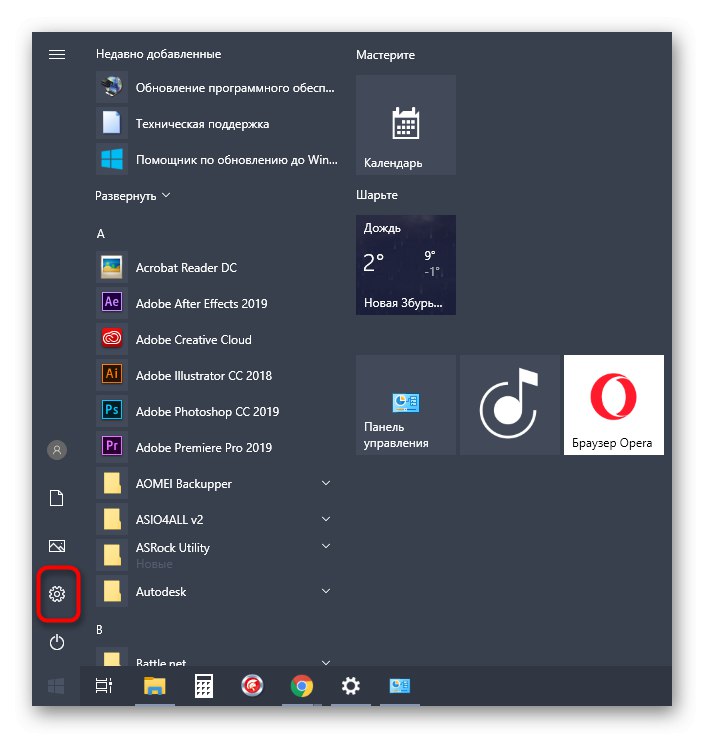
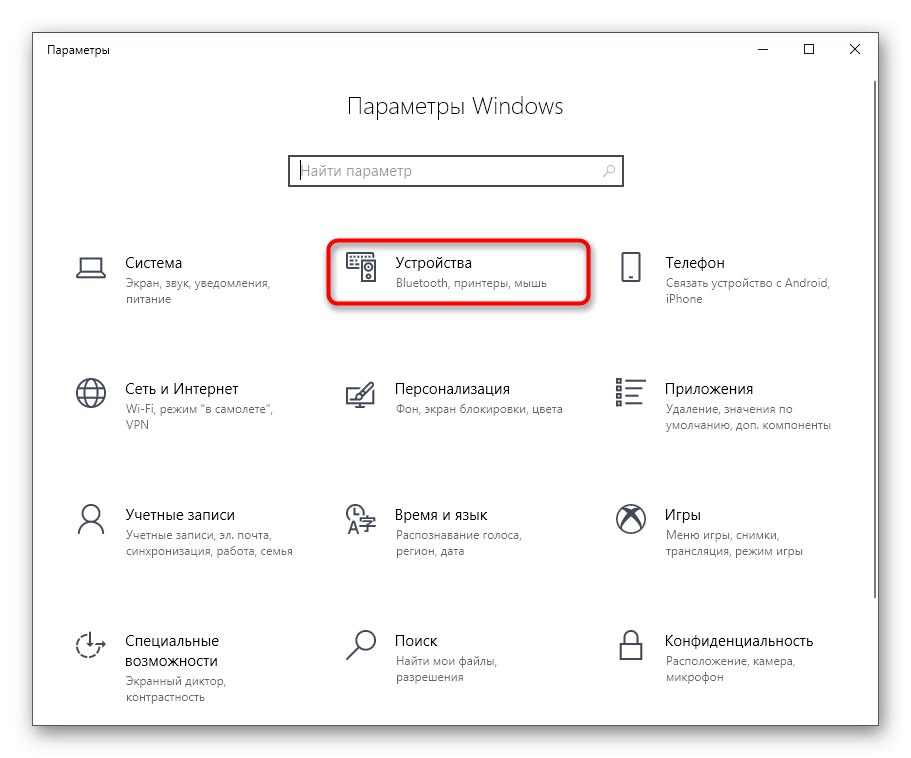
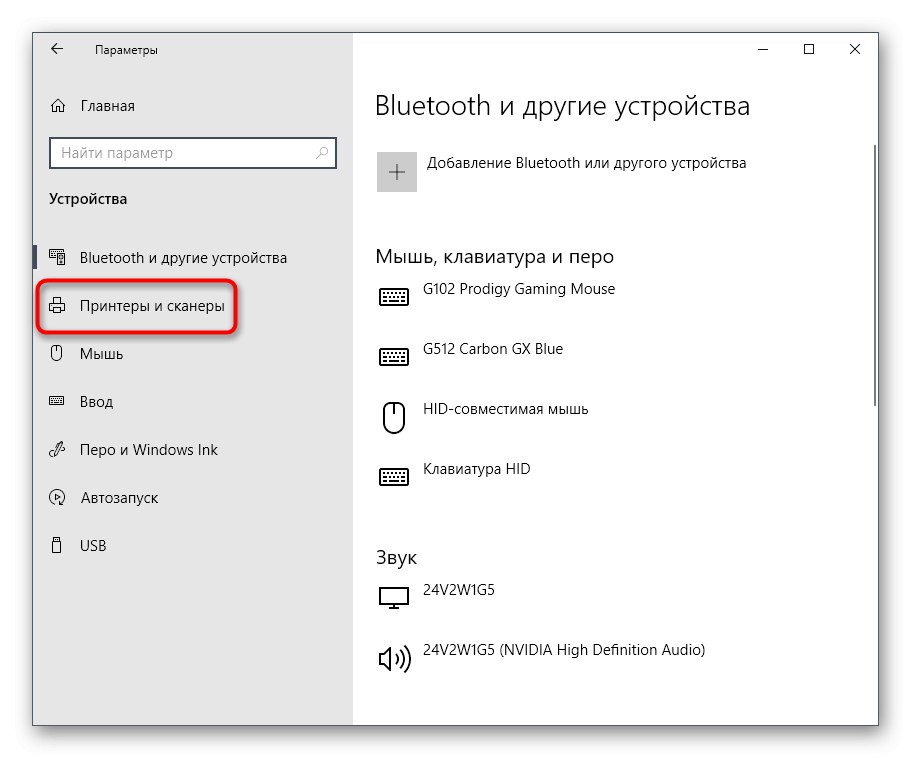
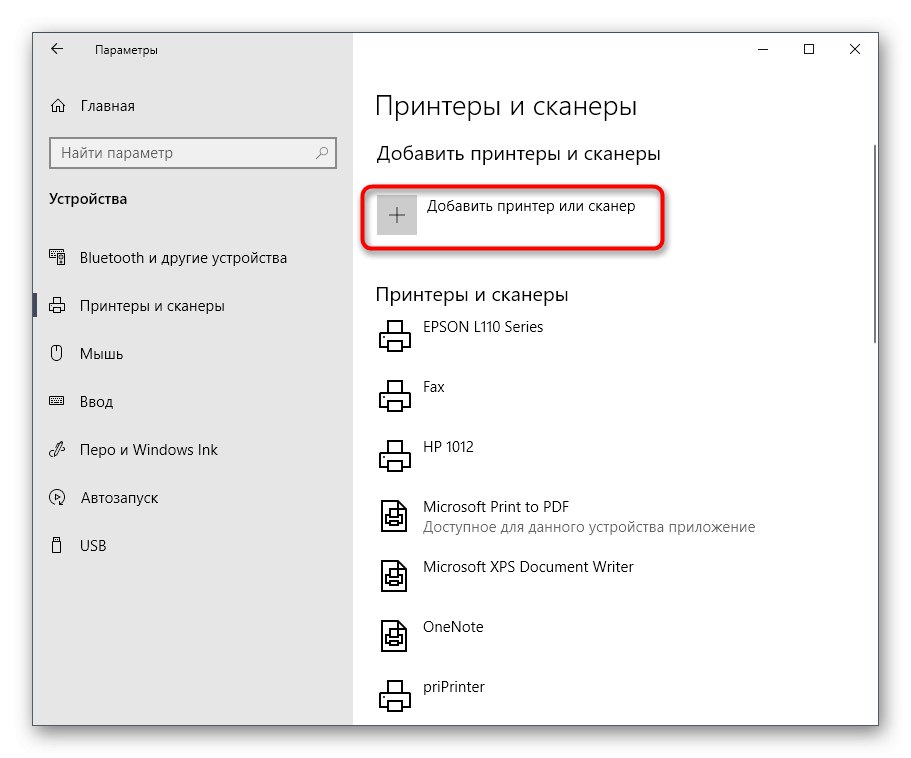
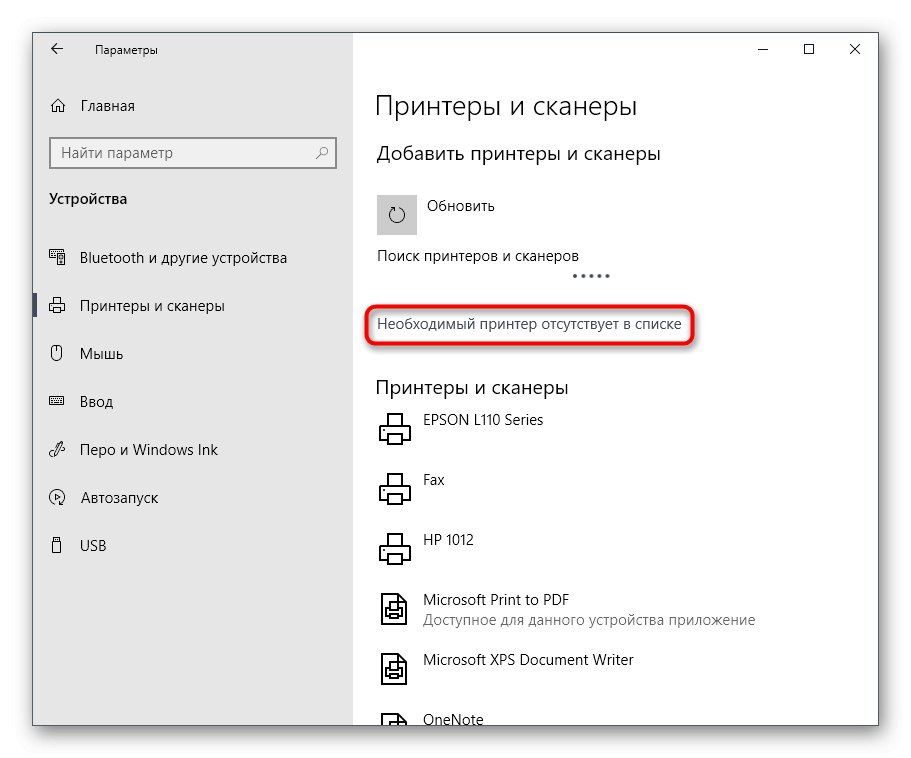
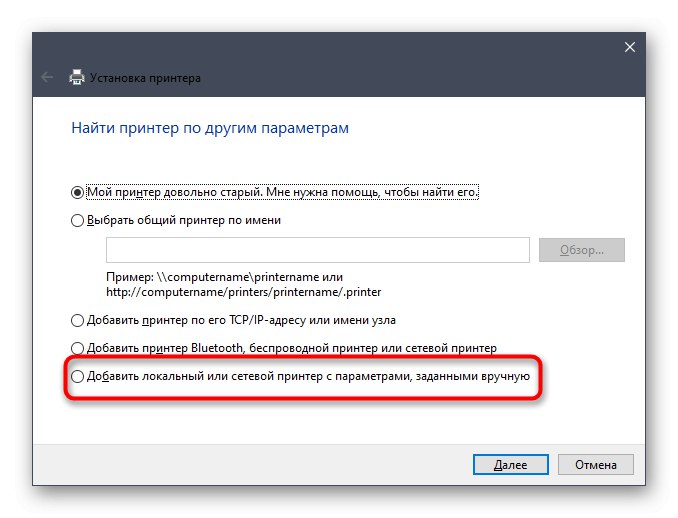
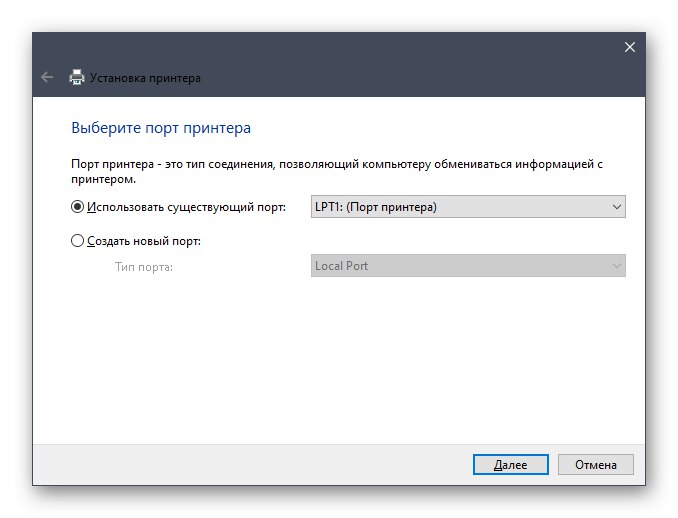
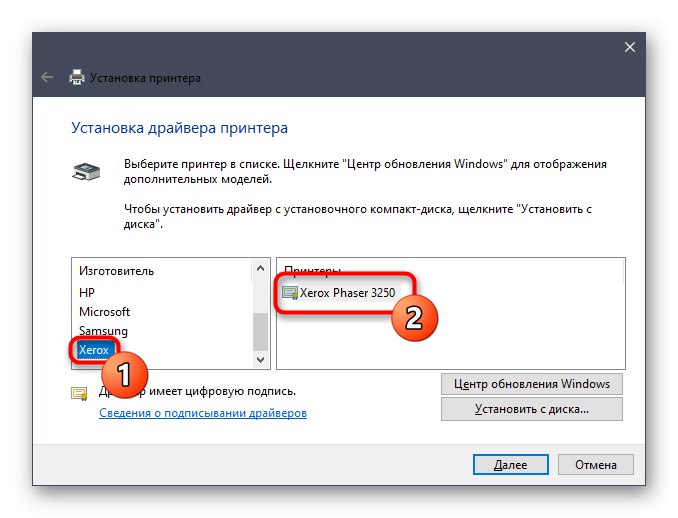

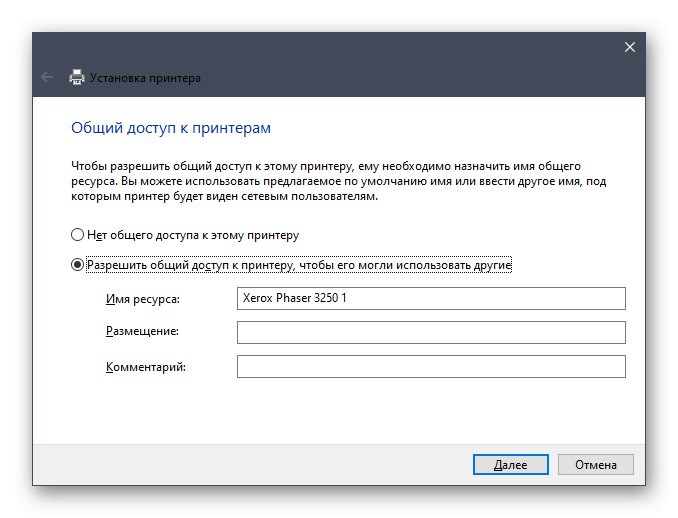
Boli to štyri spôsoby inštalácie ovládačov pre tlačiareň Xerox Phaser 3250. Ako vidíte, každý z nich môže implementovať aj začínajúci používateľ a uvedené pokyny vždy pomôžu vyriešiť prípadné ťažkosti.